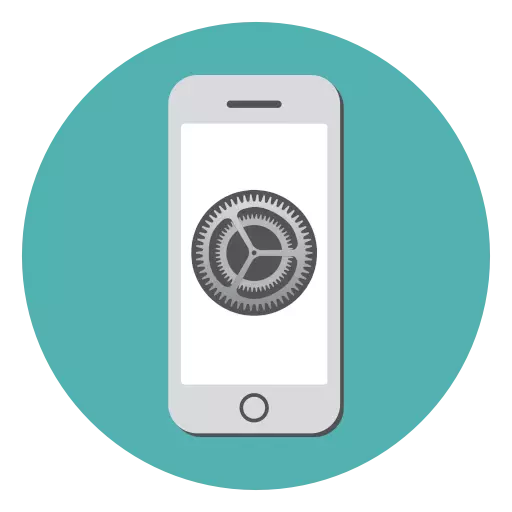
Яңарту (яки торгызу) iPhone - һәр алма кулланучының башкарылырга тиеш процедурасы. Түбәндә без сезгә моны нәрсә кирәк икәнегезне карап чыгарбыз, шулай ук бу процесс башланган.
Әгәр дә без ялкау турында төгәл сөйләшсәк, iPhone-ны завод көйләүләренә түгел, ә Itunes программасын кулланып гына эшләп була. Һәм монда, үз чиратында, чараларны үстерү өчен ике вариант мөмкин: я эйтюнс мөстәкыйль булачак, яисә сез аны үзегез йөкләячәксез һәм урнаштыру процессын башлыйсыз.
Түбәндәге iPhone түбәндәге ситуацияләрдә кирәк булырга мөмкин:
- IOSның соңгы версиясен урнаштыру;
- Программа версиясен урнаштыру яки, киресенчә, iOSның соңгы рәсми версиясенә кире кайту;
- "Чиста" системасын булдыру (мәсәлән, бу очракта, җайланмада төрмәгә утырган иске хуҗадан соң);
- Theайланманың чыгышлары белән проблемаларны чишү (система ачыктан-ачык эшләсә, ялкау проблемаларны юкка чыгарырга сәләтле).
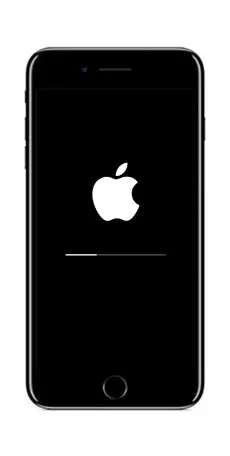
Без iPhone-ны блоклыйбыз
IPhone ябыштыра башлау өчен сезгә оригиналь кабель кирәк булачак (бу бик мөһим фикер), ITUNES урнаштырылган компьютеры урнаштырылган һәм алдан ук йөкләнгән. Соңгы әйбер кирәк булса, конкрет IOS версиясен урнаштырырга кирәк булса гына кирәк булачак.

Шунда ук Apple US-ны кире кайтарырга рөхсәт итми торган бронь ясарга тиеш. Шулай итеп, сезнең iOS 11 урнаштырылган булса һәм сез аны унынчы версиягә төшерергә телисез икән, йөкләнгән программа тәэминаты булса да, процесс эшләмәячәк.
Ләкин, киләсе IOS чыгарылганнан соң, тәрәзә калдыклары, бу операция системасының алдагы версиясенә кире кайтырга мөмкинлек бирмичә, чикләнгән вакыт (кагыйдә буенча, ике атна) рөхсәтсез. Бу ситуацияләрдә ул яңа программа тәэминаты белән iPhone начаррак булуын күргәндә бик файдалы.
- Iphone өчен барлык программа тәэминаты IPSW форматы бар. Сезнең смартфоныгыз өчен ОСны йөкләргә теләгән очракта, Apple җайланмалары өчен йөкләү сайтына керегез, телефон моделен, аннары iOS версиясен сайлагыз. Әгәр дә сезнең операция системасын кире кайтару эшегез булмаса, программа тәэминатын бер мәгънәдә дә юк.
- USB кабель ярдәмендә куллануны компьютерга тоташтырыгыз. ITunes программасын эшләгез. Сезгә DFU режимында җайланманы кертергә кирәк булачак. Моны ничек эшләргә, моңа кадәр безнең сайтта җентекләп сөйләделәр.
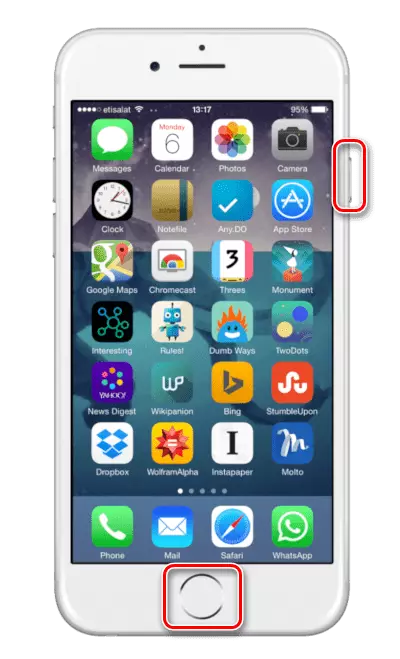
Күбрәк укыгыз: DFU режимында iPhone-ны ничек ясарга
- Itunes торгызу режимында телефон табылганын хәбәр итәчәк. "Ярар" төймәсенә басыгыз.
- Реставрация iPhone төймәсенә басыгыз. Сәламәтлекне башлаганнан соң, Itunes сезнең җайланма өчен соңгы программа тәэминашларын йөкличәк, аннары аны урнаштыруга бара башлый.
- Әгәр дә сез компьютерга йөкләнгәнче программа тәэминаты урнаштырырга телисез икән, смена ачкычын тотыгыз, аннары "Реставрация iPhone" төймәсенә басыгыз. Windows Explorer тәрәзәсе экранда пәйда булачак, анда сез IPSW формат файлына юлны күрсәтергә тиеш.
- Ялкын процессы эшләгәндә, сез аның ахырын көтә аласыз. Бу вакытта, беркайчан да компьютерны өзмә, шулай ук смартфонны өземне өземтә юк.
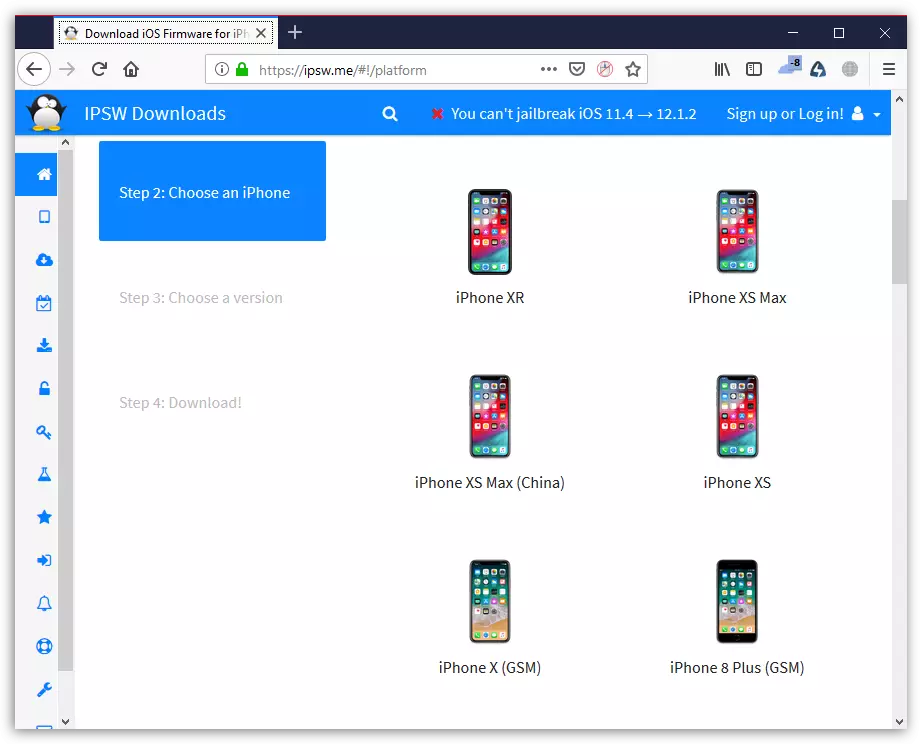
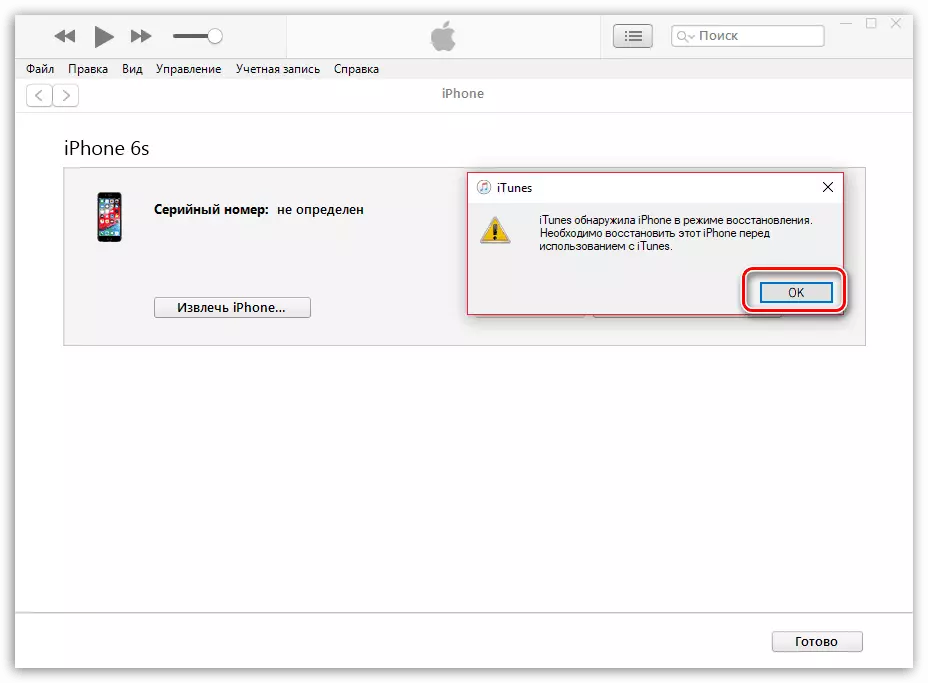
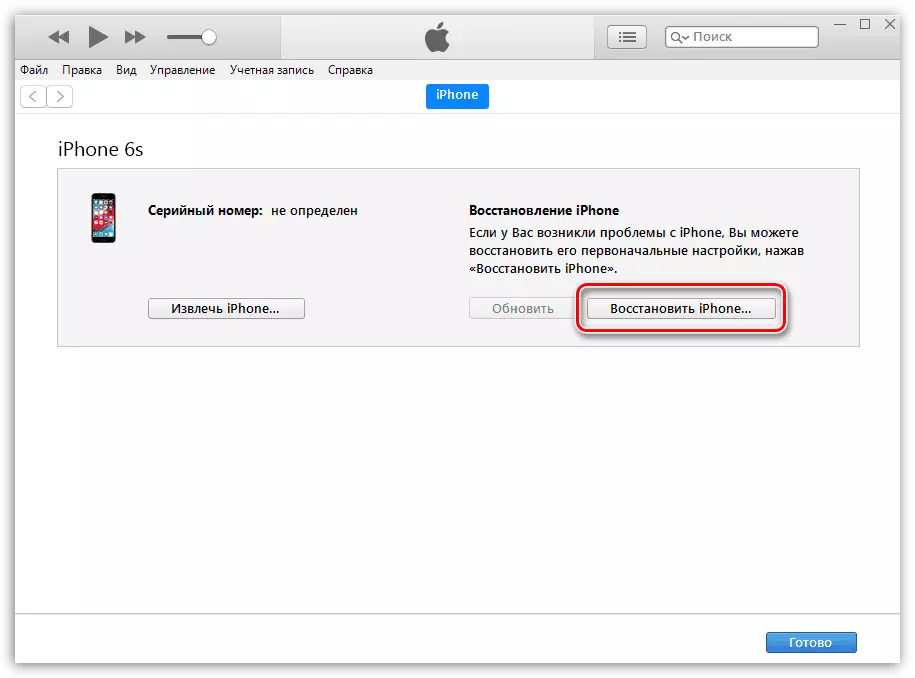
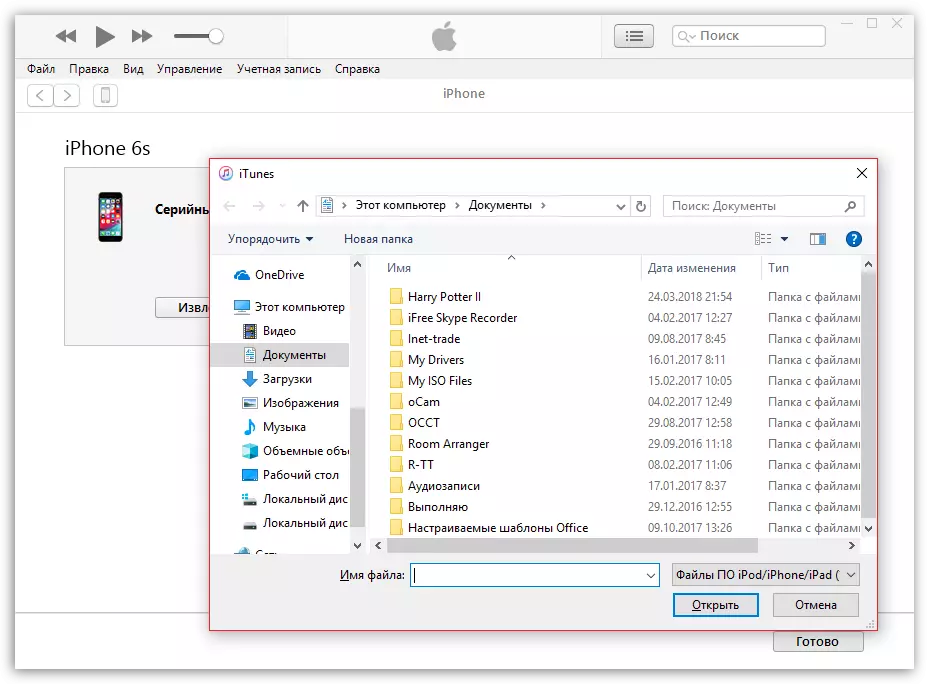
Ялкынлы процесс тәмамлангач, iPhone экраны таныш алма логотибы белән очрашачак. Аннары, сез гаджетны резервтан торгыза аласыз яки яңасын яңарта башлыйсыз.
